Опции фильтров
![]()
Быстрый фильтр
Инструмент Фильтр задач можно использовать для фильтрации задач в списке на основании диапазона дат, распределенных ресурсов, категории задачи и типа задачи. Фильтр применяется как к диаграмме Ганта, так и к просмотру слоя в Визексе.
-
Если вы работаете с одним фильтром, вы можете использовать выпадающее меню Быстрый фильтр, чтобы выбрать различные значения атрибута для фильтра:
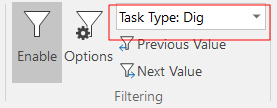
-
Нажмите на опцию Предыдущий, чтобы выбрать предыдущий атрибут в списке атрибутов:

-
Нажмите на опцию Следующий, чтобы выбрать следующий атрибут в списке атрибутов:

Выпадающее меню будет недоступно, если в форме Фильтр задач определено несколько фильтров:
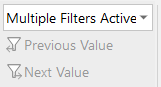
Фильтровать задачи
![]()
В форме Фильтр задач задачи в списке можно фильтровать на основе критериев, выбранных вами в следующих группах:
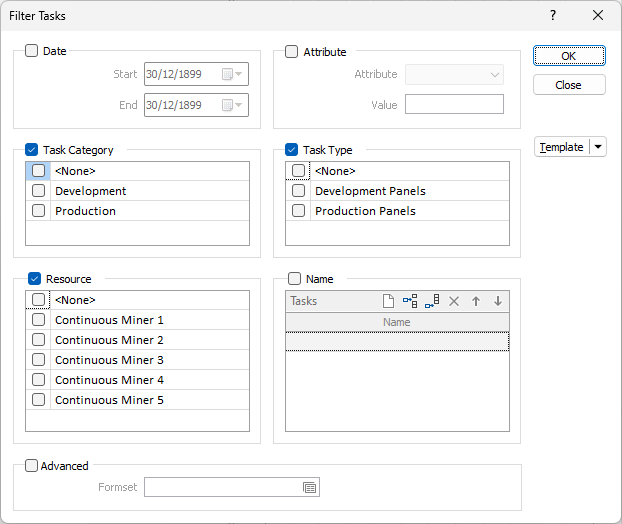
Дата
Выберите опцию Дата для фильтрации задач на основе заданного диапазона данных. Задайте начальную и конечную даты, по которым будет создан отчет. Только те задачи, которые попадают в заданный диапазон, будут отображены в Списке задач.
Примечание: если фильтр является активным, подключается В реальном времениВ реальном времени. Если фильтр задач активен, и при этом вы задали диапазон данных для отчета, существует возможность того, что будут активными два диапазона времени. Если диапазоны времени НЕ пересекаются, то созданный отчет в режиме реального времени может оказаться пустым.
Атрибут
Выберите опцию атрибут, чтобы отфильтровать задачи по атрибуту задачи (каркаса). В Списке задач будут отображаться только те задачи, которые будут содержать указанное значение атрибута.
Категория задачи
Выберите опцию Категория задач для фильтрации задач по их группе. Выберите категории задач, которые будут включены в фильтр. Только те задачи, которые принадлежат выбранным вами категориям, будут отображены в Списке задач.
Выберите <Нет>, если вы хотите применить фильтр к задачам, которые не относятся к категории.
Примечание: функция Группировать по, добавленная в версии 2021, заменяет предыдущую функцию «Группы задач» и используется для группирования задач. При этом все параметры и утилиты, относящиеся к «Группе задач», которые были доступны в предыдущих версиях, сохранены и переименованы в опции и утилиты, относящиеся к категориям задач.
Вы по-прежнему можете указать атрибут категории задачи при настройке атрибута для типа задачи, используя форму атрибутов типа задачи. Планировщик просто будет рассматривать это как еще один атрибут, который используется для дальнейшей категоризации задач.
Тип задачи
Выберите опцию Тип задачи для фильтрации задач на основании их типа. Выберите типы задач, которые будут включены в фильтр. Только те задачи, которые входят в выбранный тип, будут отображены в Списке задач.
Выберите <Нет>, если вы хотите применить фильтр к задачам, которые не имеют заданного типа задач.
Ресурс
Выберите опцию Ресурс для фильтрации задач на основе заданного ресурса, присвоенного задачам. Выберите ресурс, который будет включен в фильтр. Только те задачи, которые имеют присвоенный им выбранный ресурс, будут отображены в Списке задач.
Выберите <Нет>, если вы намерены отобразить те ресурсы, у которых нет присвоенных ресурсов.
Имя
Установите флажок Имя, чтобы отфильтровать задачи, выбрав их по имени:
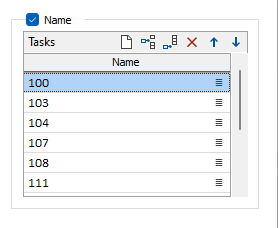
В списке задач Ганта будут отображаться только перечисленные ниже задачи:
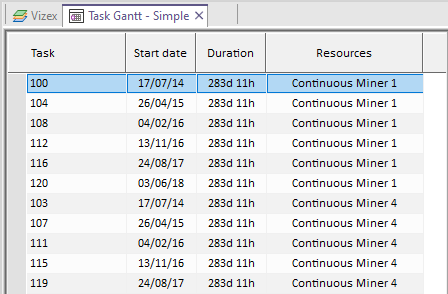
При работе с фильтром вам доступна опция Очистить фильтр зависимостей в меню по правой кнопке мыши. Меню Зависимости фильтра доступно, когда выбрана одна или несколько задач:

Расширенные опции
В дополнение к параметрам, которые вы установили в форме Задачи фильтра или вместо них, поставьте этот флажок, чтобы применить расширенный фильтр.

Форма Расширенный фильтр позволяет использовать выражения для определения условий фильтрации.
Дважды щелкните мышью (F3), чтобы выбрать расширенный фильтр, который вы ранее определили и сохранили как набор форм. Затем вы можете щелкнуть правой кнопкой мыши (F4), чтобы отредактировать набор форм.
Как вариант, щелкните правой кнопкой мыши, чтобы создать новый набор форм.
Template
The Template button is only available for Template Forms. Template Forms inherit saved or previously used values.
Click the Template button to select and open a saved form set template.
Load Template
Click the Load Template button to select and open a saved template to populate the fields of the form.
Save Template
Click the Save Template button to save the details of the current form as a template that can be loaded at a later time.
Manage
Click the Manage button to open the Template Forms manager which can be used to open, save, delete, import and export the template forms for your project.
Undo and Redo
Click Undo (CTRL + Z) to undo recent changes in the form. After an Undo, click Redo (CTRL + Y) to restore the last change that was undone.
Collapse
Collapse (roll-up) the form to preview a chart, or preview the results of an operation in Vizex, or obtain input values from Vizex, the Property Window, the File Editor, or the Plot Editor.